Aja duwe video sing rahasia lan pengin matesi viewers? Inggih, artikel iki banjur nerangake carane upload video pribadi kanggo youtube lan pilih setelan pribadi.
- Part 1. Langkah Ngganti Setelan Privacy lan Upload Videos Private On YouTube
- Part 2. Way paling gampang kanggo Upload Videos Private kanggo YouTube
Part 1. Langkah Ngganti Setelan Privacy lan Upload Videos Private On YouTube
A video pribadi ing YouTube wis Applied nalika isi sensitif utawa secretive wis melu lan mung pamirso sing diundang utawa dikirim pranala bisa bisa ndeleng video iki. video pribadi ora bisa ditemokake ing asil panelusuran utawa ing kaca disaranake lan pangguna mung bisa ngirim iki kanggo maksimum 50 wong. Privacy unlisted migunakake pranala sing bisa dienggo bareng kanggo wong tanpa akun. Minangka situs umum video sing umum déning gawan siji wis kanggo ngganti setelan kanggo pribadi. Iki bakal ngaktifake pangguna kanggo mung bareng karo wong-wong sing video Wedjangane kanggo nggayuh.
Langkah-langkah kanggo Ngganti YouTube Privacy Settings
- Mlebu ing akun YouTube. Ing kaca utama, nemokake tombol upload lan tutul panah jejere.
- Pilih "setelan privasi" lan klik banjur milih sing arep kanggo ndeleng video. Pilihan presented telung: unlisted, pribadi, umum.
- Pilih video sing arep ngunggah kanthi ngeklik ing pilih file kanggo ngunggah lan video kanthi otomatis bakal miwiti diunggahaké.
Cathetan: Unlisted ngirim file kanggo wong utawa tanpa saluran tabung. Elinga yen URL sing ngirim bisa menyang maneh wong liya sing bisa ndeleng isi. PRIVATE pilihan kanggo wong-wong sing ora pengin video sing bisa dienggo bareng kanggo wong liya. Iku mung pemilik saka video lan wong / dheweke wis milih kanggo ndeleng video ing. Sampeyan bisa dikirim maksimal 50 saluran YouTube. Pilih pilihan sing luwih seng di pengeni lan cocok kanggo sampeyan.
Pandhuan ing Ngunggah Videos Private
Langkah 1. Mlebu lan nemokake file video sing sampeyan perlu ngganti kanthi milih manager video tombol upload wonten ing kaca utama.

Langkah 2. Pilih "Sunting" pilihan, saka nemokake "setelan Privasi" tombol ing sakupengé kiwa ngisor. Telung opsi bakal presented, karo tingkat beda privasi. Pilih siji sing paling cocog (pribadi utawa unlisted), sembarang sing Appeals kanggo sampeyan.
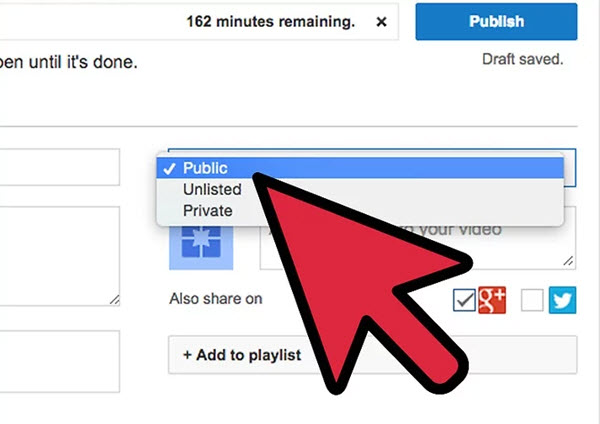
Langkah 3. Sampeyan bakal nemokake bagean "Share" sing bisa ngetik jeneng panganggo wong arep dikirimi link utawa video kanggo. Klik utawa tunyuk kanggo "Simpen" owah-owahan sing wis digawe. Link bakal dikirim liwat email menyang wong kapilih.

Part 2. Way paling gampang kanggo Upload Videos Private kanggo YouTube
iSkysoft iMedia Panggantos Deluxe iku salah siji saka pribadi video paling dhuwur saiki ing donya tech. ajining diri saka kang bisa apa meh kabeh wis digambar kedhaftar alat video seneng banget kanggo iku. Iki alat video klebu sing kaya cedhak kang bisa njaluk software editing video. Apike kanggo komputer Mac lan wis digawe iku gampang kanggo kabeh panganggo kacepetan dhuwur. Kang digunakake kanggo ngowahi lan ngupload video ing tabung lan sembarang akun sosial media liyane kayata Facebook lan Vimeo. Saliyane iku pamer sanès kayata ngundhuh video, nyunting lan kobong mau ing DVD, kang bisa muter ing sembarang DVD pamuter.
iSkysoft iMedia Panggantos Deluxe - Best Video Converter
_Fitur Key saka paling gampang YouTube Private Video nginggahaké:
- video banget lan Konverter audio sing bisa digunakake ing piranti hotspot kaya iPads, iPhone, iPods lan Ngonversi file sing ana ing sync karo piranti sing.
- Ngowahi High Definition (MKV, MTS / M2TS, TS lan AVHD) lan format standar (MP4, MPG / MPEG, MP3, FLV, IOC, WMV, etc).
- video ngundhuh Inbuilt kang downloads streaming media utamané ing situs populer eg YouTube lan Facebook.
- Fitur kanggo ngobong DVDs. Sampeyan bisa ngobong file kanggo disk kanthi nggunakake seret lan culake gaya kanggo alat video. The DVDs bisa viewed ing format sembarang.
- fitur editing video tambahan kaya subtitles, watermarks, ngatur padhange lan kontras, Cut, motong, muter lan gambar potong.
- Sampurna compatibel ing MacOS (Sierra, El Capitan) lan Windows PC (Windows 10/8/7).
Carane Upload Videos Private kanggo YouTube karo iSkysoft iMedia Panggantos Deluxe
Langkah 1. Import Video menyang YouTube nginggahaké
Ngimpor file kanggo iSkysoft iMedia Panggantos Deluxe kanthi ngeklik ing "Gambar" ing menu utama lan ngeklik "media Load file" pilihan. Pilihan liyane uga nggunakake seret lan selehake gaya ngendi sampeyan nyeret lan nyelehake video kanggo alat video. Windows kedhaftar uga bisa nambah folder kanthi nelusur liwat "Tambah File" fungsi.

Langkah 2. Pilih berkas kanggo YouTube
video banjur ditampilake ing kothak kanthi dadi ukuran jeneng lan format. Sawise ngimpor file video, ana menu "Ekspor" ing Mac, milih kategori "YouTube". Kanggo Windows kedhaftar, iku disaranake Ngonversi video menyang YouTube didhukung format pisanan, lan banjur upload kanggo YouTube.

Langkah 3. Mlebu lan Upload Video kanggo YouTube
Ing jendhela anyar sing katon, ketik rincian video sing ditampilake ing layar kayata kategori, judhul lan katrangan. Ing privasi pilih "Private" pilihan. Yen sampeyan wis rampung, sampeyan saiki bisa klik ing "Sign in" tombol sing bakal ngidini sampeyan kanggo ngetik rincian akun YouTube. Saka ing kono sampeyan bisa ngunggah video menyang YouTube.



